
 Setelah beralih ke "sepuluh besar" atau pembaruan berikutnya, banyak pengguna mengalami masalah karena headphone tidak berfungsi pada komputer di Windows 10 atau sistem tidak dapat melihat perangkat pemutaran suara..
Setelah beralih ke "sepuluh besar" atau pembaruan berikutnya, banyak pengguna mengalami masalah karena headphone tidak berfungsi pada komputer di Windows 10 atau sistem tidak dapat melihat perangkat pemutaran suara..
Untuk sebagian besar, sumber hambatan adalah driver suara - perangkat lunak yang bertanggung jawab untuk pengoperasian kartu suara. Mengapa, setelah memperbarui Windows, tiba-tiba berhenti bekerja dengan driver yang diinstal?
Kemungkinan besar, driver itu sendiri diperbarui dalam proses menerima pembaruan, dan itu dimuat dari tempat lain selain dari server Microsoft. Jadi, alih-alih perangkat lunak resmi, produk yang dibuat oleh perusahaan perangkat lunak diunduh ke komputer pengguna, dan perangkat lunak pihak ketiga tidak pernah dibedakan oleh stabilitas dan kompatibilitas 100%.
Alasan mengapa laptop tidak melihat headphone adalah, pertama-tama, driver suara yang ketinggalan zaman atau asing. Mari kita lihat bagaimana cara menghilangkannya dan mendapatkan perangkat lunak resmi..
Isi- Pengaturan Headphone
- Pembaruan driver dari situs pengembang
- Memperbarui driver seperti yang direkomendasikan oleh Microsoft
- Pengaturan headphone
Pengaturan Headphone
Jika Anda menghadapi masalah, Anda tidak harus segera menyalahkan driver untuk semuanya. Mungkin Anda hanya perlu mengatur headphone Anda. Mari kita mulai dari ini.
1. Jika perangkat terhubung ke PC melalui konektor pada sistem speaker (speaker), pastikan port ini berfungsi dengan menghubungkan, misalnya, perangkat pemutaran audio lain.
2. Kami memeriksa headphone dengan menghubungkannya ke laptop atau smartphone lain, mungkin headphone itu sendiri tidak berfungsi.
3. Pastikan steker terhubung ke soket yang benar (berwarna hijau).
4. Coba gunakan input audio yang berbeda, mungkin yang depan tidak berfungsi, misalnya, itu tidak terhubung.
5. Pastikan pinout sudah benar, karena pada Windows 10 jenis koneksi AC'97 tidak akan berfungsi, itu harus diganti dengan Audio HD progresif.
6. Buka Device Manager dan periksa keberadaan driver pada chipset motherboard.
Pembaruan driver dari situs pengembang
Anda hanya perlu mengunduh perangkat lunak manajemen perangkat dari sumber resmi, meskipun Microsoft merekomendasikan pembaruan driver melalui perangkat Windows 10.
1. Cari tahu produsen kartu suara (kemungkinan besar itu adalah Realtek).
2. Jika Realtek, klik tautan www.realtek.com.tw/downloads/.
3. Unduh penginstal dengan paket perpustakaan dan aplikasi untuk mengelola perangkat suara.
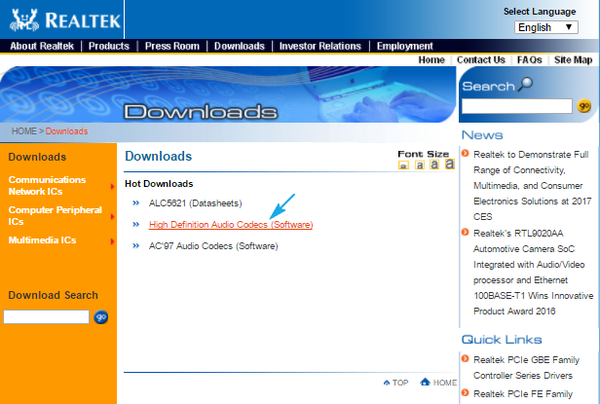
4. Jalankan penginstal dan ikuti beberapa instruksi, hapus perangkat lunak yang lama.
5. Nyalakan kembali komputer dan periksa apakah pemasangan driver membantu menyelesaikan masalah.
Memperbarui driver seperti yang direkomendasikan oleh Microsoft
Opsi di atas tidak disarankan, tetapi untuk pemula, misalnya, akan lebih mudah daripada yang sebelumnya jika PC mereka menggunakan kartu audio dari VIA atau C-Media.
1. Buka Device Manager dengan menahan Win + X dan mengklik item menu yang sama.
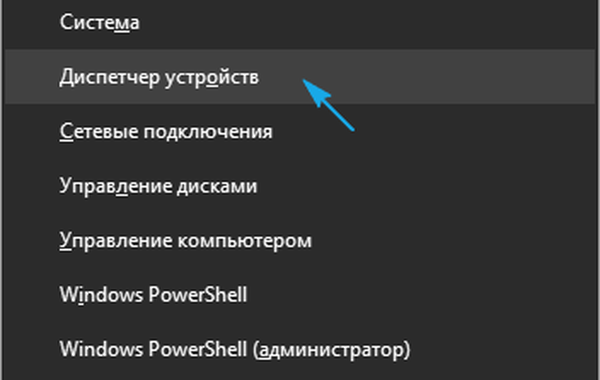
2. Buka menu konteks perangkat suara dan klik "Perbarui driver ...".
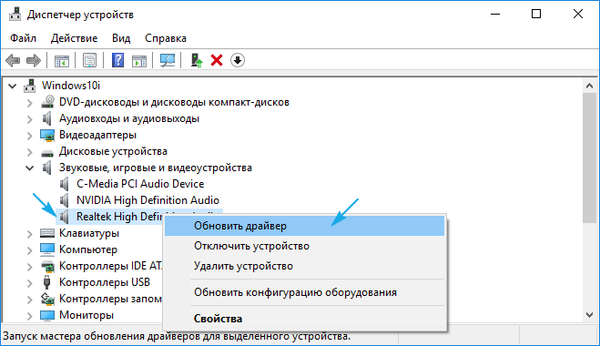
3. Kami memilih Internet sebagai sumber konten.
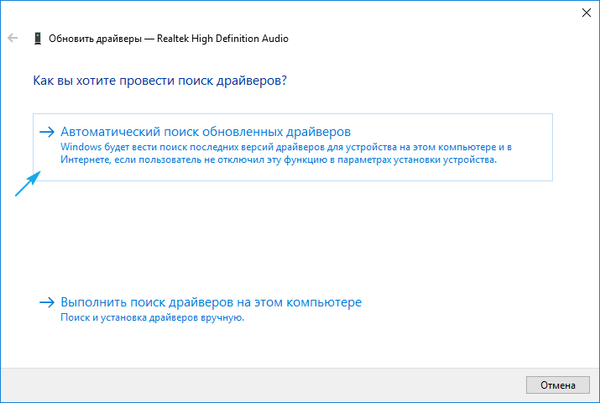
4. Di akhir pembaruan, kami reboot dan memeriksa apakah perangkat kami berfungsi.
Pengaturan headphone
Jika menginstal versi baru dari perangkat lunak tidak menyelesaikan masalah, maka itu berarti bahwa speaker tidak dikonfigurasi dengan benar. Mari kita lihat cara menyalakan headphone untuk memutar suara di Control Panel.
1. Panggil applet "Realtek Manager" atau "Sound Manager" melalui menu konteks ikon baki.
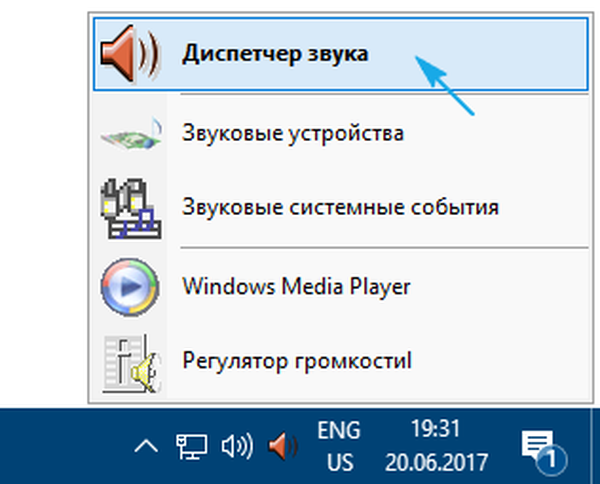
2. Buka pengaturan.
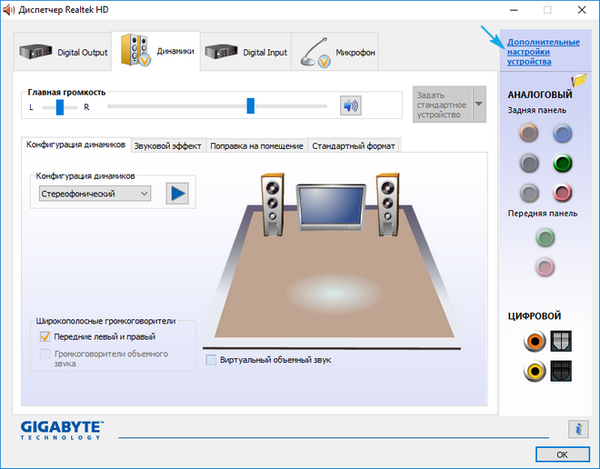
3. Di dekat opsi yang bertanggung jawab untuk memisahkan suara menjadi dua aliran, yang masing-masing akan diputar melalui perangkat yang terhubung ke jack depan dan belakang, centang kotak.
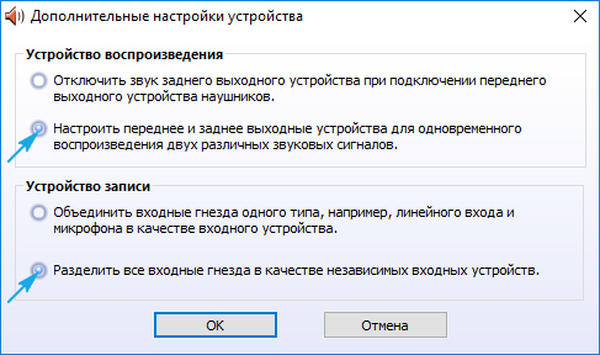
4. Selanjutnya, matikan definisi soket panel depan di tingkat perangkat lunak.
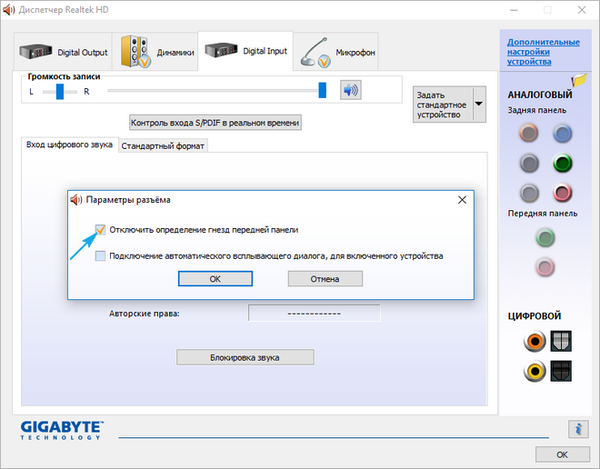
Setelah itu, semuanya akan jatuh ke tempatnya.











